技術情報(よくあるご質問と回答)
ご質問
Microsoft社製 Visual Studio 2005 Express Editionを使用してビルドする方法を教えてください。
回答
GENWARE3で生成したソースコードをMicrosoft社製Visual Studio 2005 Express Editionを使用してビルドする方法をご紹介します。
本文中のファイルパスやプロジェクト名称などの設定値は、お客様の環境に応じて変更してください。
- GENWARE3で新規プロジェクトを作成します。
・GENWARE3プロジェクト新規作成ウィザード「プロジェクト設定 BSP選択」
プロジェクト名:Sample
フォルダ:C:\Program Files\ILC\GENWARE3\GENWARE3\MyProj\Sample
BSP:STANDARD
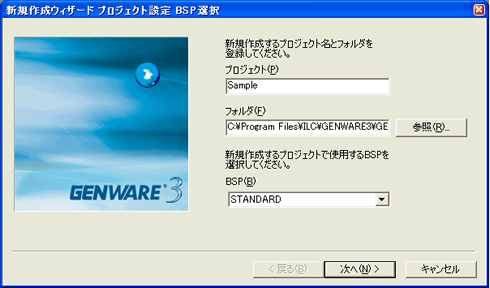
・GENWARE3プロジェクト新規作成ウィザード「ソースコード生成先指定」
生成形式:C
生成先フォルダ:C
Unicode対応:しない - GENSKETCH3のメニュー[ファイル]-[ソースコード生成]を選択し、ソースコードを生成します。
ソースコード生成完了後に、自動ビルドの実行を確認するダイアログが表示されますので、「いいえ」ボタンをクリックします。 - VisualStudio2005ExpressEdition を起動して、メニューの[ファイル]の[新規作成]から[プロジェクト]を選択します。
プロジェクト作成ダイアログに、以下のとおり入力して[OK]を選択します。
テンプレート:Win32コンソールアプリケーション
プロジェクト名:guiSample
場所:C:\Program Files\ILC\GENWARE3\GENWARE3\MyProj\Sample\Sample\C
ソリューション名:guiSample
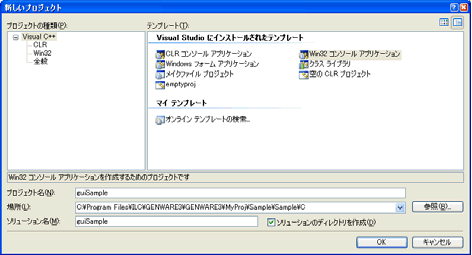
- 「Win32 アプリケーションウィザード」が表示されたら、「次へ」を選択します。
- 「アプリケーションの設定」において、下記のとおり設定してから「完了」を選択します。
アプリケーションの種類:Windowsアプリケーション
追加のプロジェクト:空のプロジェクト
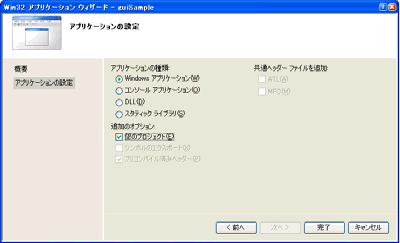
- VC の新規プロジェクトが作成されたら、ソリューションエクスプローラの「guiSample」を右クリックします。メニ ューの[追加]から[既存の項目]を選択します。
- GENSKETCH3 で生成したC ソースコードファイル(*.c)とヘッダファイル(*.h)をすべて選択し、「追加」を選択します。
「ソースファイル」の項目にGENSKETCH3 で生成したソースコードが追加されます。 - メニューの[プロジェクト]から[プロパティ]を選択します。
- 「guiSample プロパティ ページ」ダイアログが表示されますので、下記のとおり設定し、「OK」を選択します。
■構成プロパティ
文字セット:マルチバイト文字セットを使用する
■C/C++
追加のインクルードディレクトリ:C:\Program Files\ILC\GENWARE3\GENWARE3\BSP\STANDARD\include
■リンク
追加のライブラリ ディレクトリ:C:\Program Files\ILC\GENWARE3\GENWARE3\BSP\STANDARD\lib\vc8\Debug
■入力
追加依存ファイル:gpi.lib gwin.lib genifa.lib
特定ライブラリの無視:LIBCMT - メニューの[ビルド]から[ソリューションのビルド]を選択します。
- エクスプローラにて、GENSKETCH3 が生成した実行モジュール用設定ファイル(config.ini)を実行モジュールと同じフォルダにコピーします。
Config.ini ファイルコピー元:
C:\Program Files\ILC\GENWARE3\GENWARE3\MyProj\Sample\Sample\C
↓
Config.ini ファイルコピー先:
C:\Program Files\ILC\GENWARE3\GENWARE3\MyProj\Sample\Sample\C\guiSample\debug - メニューの[デバッグ]から[デバッグ開始]を選択し、デバッグを実行します。実行モジュールが起動することを確認します。
なお、Unicode対応を「する」場合の設定は、以下の部分が変更となります。
- プロジェクト新規作成ウィザード「プロジェクト設定 BSP 選択」
Unicode対応:する - 上記手順9の「guiSample プロパティ ページ」ダイアログ
■構成プロパティ
文字セット:Unicode文字セットを使用する
■リンク
追加のライブラリ ディレクトリ:C:\Program Files\ILC\GENWARE3\GENWARE3\BSP\STANDARD\lib\vc8\Debug_Unicode
対象製品バージョン:Ver.2.00.000
管理番号:FG_G10071
資料更新日: 2009年3月17日
※この資料は、資料更新日現在のものです。


